Hoy 29 de julio termina el plazo para actualizar las antiguas versiones a Windows 10 gratis. ¿Cómo actualizar Windows 10 gratis? Termina el plazo. Así que date prisa.
Es decir, si tienes un Windows 7 o Windows 8 o 8.1 y no quieres pagar 106 euros a partir del 30 de julio, es el último día para actualizar gratis.
De todos es conocido que a la gente nos gusta dejar todo para última hora. Así que ya puedes correr. Si luego te arrepientes, siempre puedes volver a la versión antigua de Windows.
Apenas quedan unas horas para que los usuarios de versiones de Windows 7 y 8, se puedan pasar a Windows 10 de manera gratuita.
Tengo un par de amigos que al avisarles ahora están instalando el Windows 10 para actualizar su portátil o PC con Windows.
Aquellos que todavía no lo hayan hecho, tienen de plazo hasta hoy 29 de julio para actualizar el sistema operativo de sus ordenadores. Desde hace semanas, en muchos ordenadores aparece un icono de Windows y una ventana con un símbolo de alerta, que avisa a aquellos que no se han cambiado a Windows 10. Queda poco tiempo para hacerlo gratis.
Desde la web de Microsoft explican los pasos para cómo actualizar los ordenadores al nuevo sistema operativo.
Windows 10 ya lo tienen instalado más de 300 millones de dispositivos en todo el mundo. Un SO más novedoso y con el navegador Microsoft Edge el sustituto del Internet Explorer.
Para aquellos que ya se hayan cambiado a Windows 10 y se arrepientan, siempre tienen la posibilidad de volver a su antigua versión en un plazo de 31 días. Algún hardaware antiguo podría no ser compatible.
Termina el plazo para actualizar las antiguas versiones a Windows 10 gratis.
El actualizador que te salta en Windws 7 o Windows 8 te irá guiando por los diferentes pasos. Nosotros desde Frikipandi.com no hemos podido hacerlo de esta forma, ya que nos imaginamos que por la saturación de las última horas se quedaba con la rueda de carga durante horas.
Además como teníamos varios equipos, optamos por generar una imagen .iso de Windows 10.
Con un archivo .iso que puedes montarlo o crear un DVD. La otra opción es un picho USB. Así será más cómodo hacerlo en varios equipos sin descargarlo varias veces.
Pero antes de comenzar para evitar problemas desinstala el antivirus y una vez instalado el Windows 10 y cuando hagamos todos los updates de todos los paquetes, instala de nuevo el antivirus.
Lo bueno de la actualización es que no hemos perdido ningún archivo personal y Microsoft te geja en tu disco la versión antigua por si quieres volver atra y los programas que no eran compatibles. aún así nosotros recomendamos hacer un backup o copia de seguridad de lo que no quieras perder, por si las moscas.
La verdad es que lo han hecho muy bien. Los requisitos mínimos son los mismos que en Windows 8. Un procesador de 1 GHz, 1 giga de RAM para sistemas de 32 bits o 2 gigas para sistemas de 64 bits, 20 gigas de disco duro y tarjeta gráfica compatible con DirectX 9. Muchos PC algo antiguos cumple de sobra. Eso si, sí tienes un SSD como disco duro ,el sistema operativo aún es más rápido. altamente recomendable esa ampliación hardware, que si lo unes a 4 gb de Ram tendrás equipo para rato.
¿Cómo actualizar o instalar Windows 10 en tu PC con el el lanzador Windows 10 Upgrade?
Ahora puede bajarte el lanzador Windows 10 Upgrade http://download.microsoft.com/download/0/4/7/047889D0-578C-4A44-A38F-7F30A6CB3809/1.4.9200.17305/Windows10Upgrade9194.exe
Asegúrate de que tienes:
- Una conexión a Internet (pueden aplicarse tarifas del proveedor de servicios de Internet).
- Espacio de almacenamiento suficiente disponible en el equipopara la descarga.
Debemos aceptar el acuerdo de la licencia.
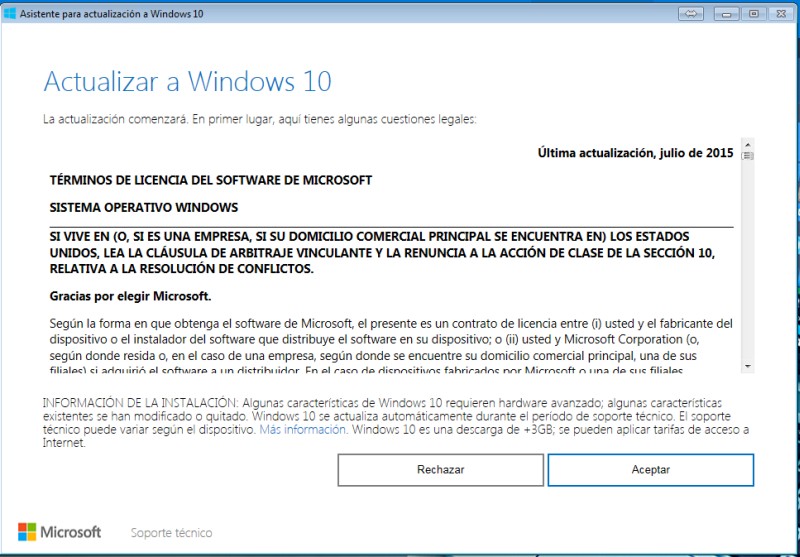
Microsoft comprobará tu equipo.
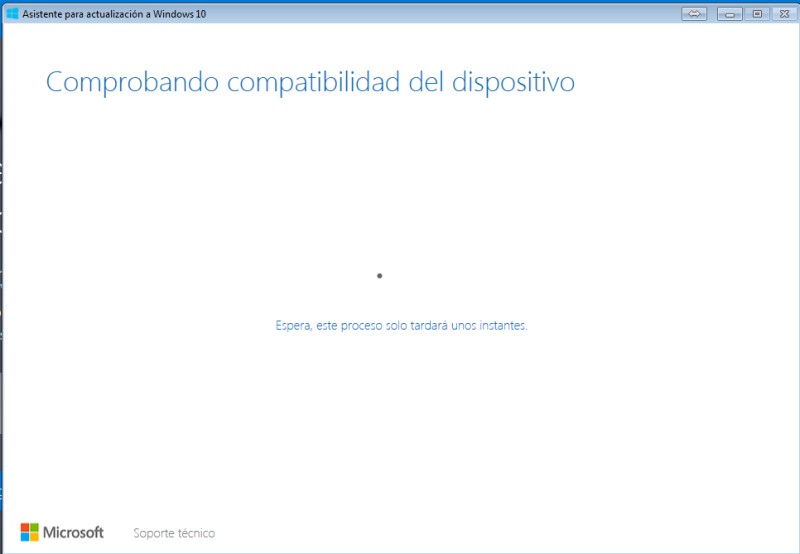
El sistema te comprobará si tu equipo es compatible. Dado el volumen de la instalación requiere 3 Gb pero si tu Windows tenia muchos programas, puede ser mucho mayor. A nosotros nos ha pedido 20 GB por lo que hemos borrado cosas innecesarias para obtener espacio.
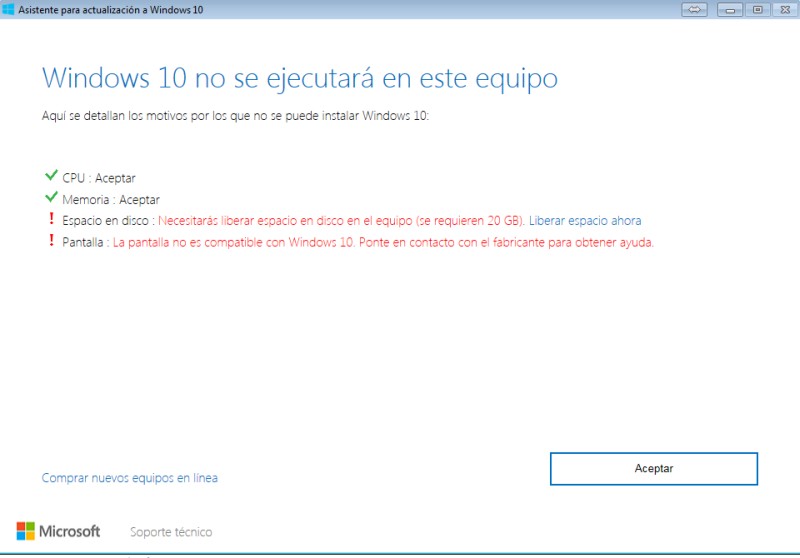
Una vez superado esto tienes que tener paciencia. A nosotros nos ha tardado 2 horas en la instalación y los updates.
Como tienes una copia original de Windows 7 o Windows 8.1 el Windows 10 se activará con esa licencia. ahora te coca disfrutarlo.
¿Cómo actualizar o instalar Windows 10 desde un DVD o USB? Herramienta de creación de medios de Microsoft
Y si prefieres instalarlo de un USB, DVD o ISO. No hay problema Microsot te da las herramientas.
Si necesitas instalar o reinstalar Windows 10 con un DVD o USB, puedes usar la herramienta de creación de medios que se incluye a continuación para crear tus propios medios de instalación con una unidad flash USB o un DVD. La herramienta proporciona formatos de archivo optimizados para la velocidad de descarga y puede usarse para crear archivos ISO.
Asegúrate de que tienes:
- Una conexión a Internet (pueden aplicarse tarifas del proveedor de servicios de Internet).
- Espacio de almacenamiento suficiente disponible en un equipo, USB o una unidad externa para la descarga.
- Un USB o un DVD vacío (y una grabadora de DVDs) con al menos 4 GB de espacio si quieres crear medios. Te recomendamos que uses un USB o un DVD vacío ya que se eliminará todo el contenido.
Crearás la versión de 32 bits o de 64 bits de Windows 10 apropiada para la CPU. Para comprobar esto en tu PC, ve a Información de PC en Configuración de PC o Sistema en el Panel de Control y busca Tipo de sistema. Ya sabras si es 32 o 64 bits.
Descarga la herramienta de creación de medios (MediaCreationTool.exe) la puedes descargar de http://go.microsoft.com/fwlink/?LinkId=691209
Si estás utilizando actualmente Windows 7 SP1 o Windows 8.1 Update, sigue estas instrucciones para actualizar a Windows 10 de forma gratuita.Para poder actualizar a Windows 10 gratis, tu versión actual de Windows debe haberse activado con una licencia original.
Ejecuta la herramienta de creación de medios. Donde seguiremos unos pasos.
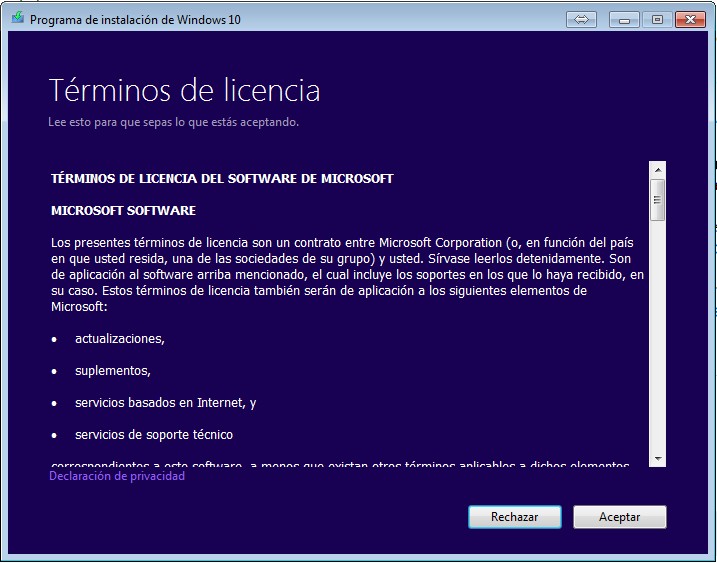
Si vas a actualizar el dispositivo en el que has descargado la herramienta, selecciona Actualizar su PC ahora. Si deseas crear medios para actualizar otro dispositivo diferente, selecciona Crear un medio de instalación para otro PC. Es la opción que hemos elegido
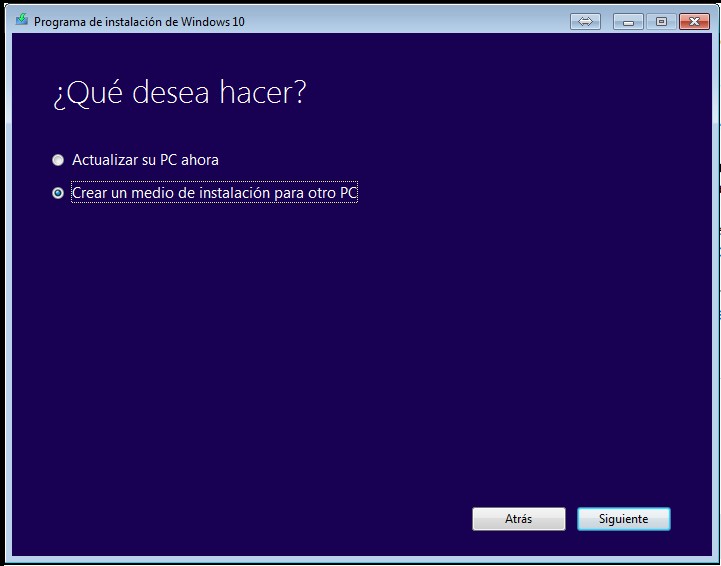
Si has elegido Actualizar este equipo, sigue los pasos de la herramienta para finalizar la actualización a Windows 10.
Si has elegido crear un medio, sigue los pasos para crear el medio de instalación.
Elige el idioma, la edición y la arquitectura (32 bits o 64 bits) de Windows 10
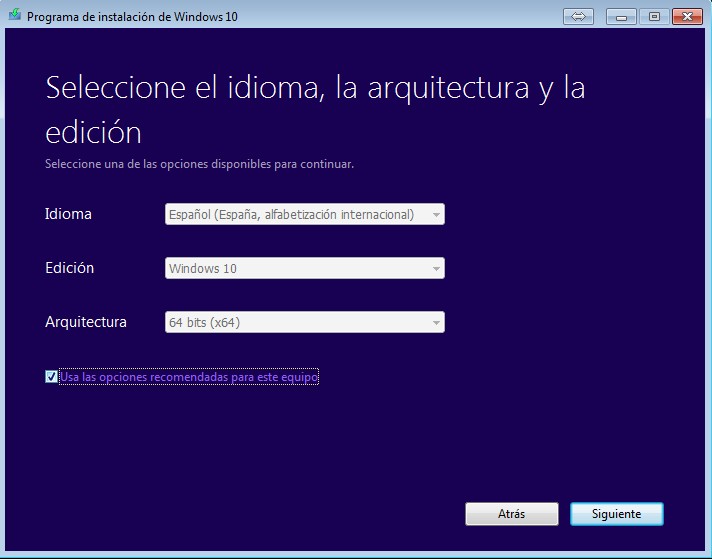
Si has elegido crear un medio, sigue los pasos para crear el medio de instalación. Puede generar un archivo .ISO que con el generaremos un DVD o lo montaremos en una unidad. O lo mejor usar un picho usb de 4 GB para poderlo instalar en varios equipos
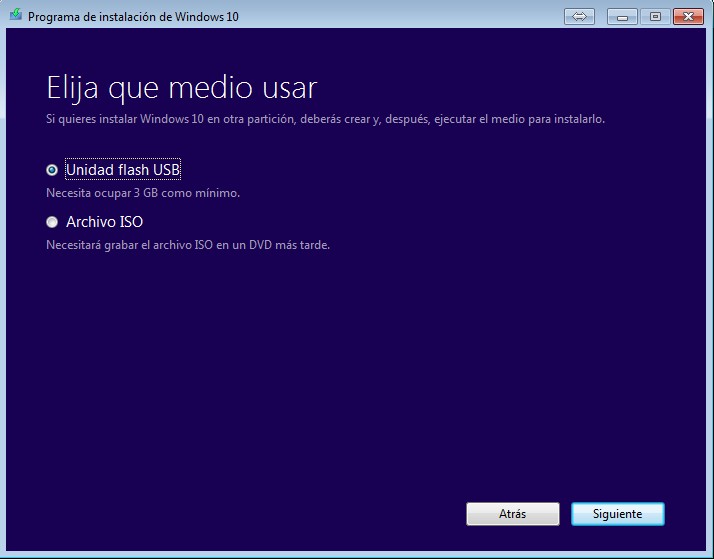
Una vez creado el medio, selecciona Finalizar.
Pasos finales para instalar Windows 10 desde USB o DVD
Ya tenemos nuestra copia de Windows 10. Podemos hacer una instalación limpia formateando el equipo o hacer la actualización a Windows 10.
Inserta la unidad flash USB o DVD, insértela en el dispositivo que desees actualizar y, a continuación, ejecuta setup.exe.
Cuando se termine la actualización, quita la unidad flash USB o el DVD antes de que la instalación reinicie por primera vez el dispositivo.
Más información en https://www.microsoft.com/es-es/windows/windows-10-upgrade

Conoce las mejores novedades que ofrece Windows 10, el nuevo sistema operativo de Microsoft
– Recupera el menú de inicio de Windows 7 mejorado.
– Lleva le asistente Cortana para buscar en el equipo.
– Fácil de manejar con el teclado y el ratón.
– Una nueva interfaz optimizada para el uso táctil.
– Multiplataforma. Windows 10 tiene una nueva filosofía dentro del sistema de Microsoft: One product family, One plataform, One store. Con aplicaciones universales.
– Optimizado para 64 bits y SSD.
Errores al instalar Windows 10, el nuevo sistema operativo de Microsoft ¿Cómo solucionar errores al instalar Windows 10?
Antes de nada. Recordar desactivar o mejor borrar el antivirus para evitar errores. Desinstalalo y reinicia el ordenador. Evita muchos errores raros que salen en algunas instalaciones.
1. WINDOWS 10 NO SE HA PODIDO INSTALAR – No se pudo actualizar la partición reservada del sistema. Debes aumentar el espacio en la partición reservada del sistema a 400 Mb. Para no perder información, usar programas como el Partition Wizard o similares.
2. Errores 80240020, 8007002C y 80246007. Navegamos a la carpeta C:\Windows\SoftwareDistribution\Download y eliminar su contenido. Pulsamos la tecla Windows + X > Ejecutar y luegoe scribimos wuauclt.exe /updatenow y pulsamos enter
3. ! Espacio en disco No hay espacio suficiente. Debes vaciar algo el disco duro. Dependiendo de lo que tengas instalado necesitará 4 Gb o mas. En mi caso tuve que conseguir 20 GB. A parte de borrar archivos que ya no usa, pasa un programa que te limpie la cache como el ccleaner. Te sorprenderá lo que es capaz de liberar.
4. ! Pantalla. La pantalla no es compatible con Windows 10. Ponte en contacto con el fabricante. Debes actualizar los drivers de tu tarjeta gráfica para que sea compatible con Direct X9. Si no tendrás que comprar una nueva. Pero antes prueba a desinstalar la tarjeta de vídeo o gráfica antes de actualizar a Windows 10.Pulsamos la tecla Windows + R y escribimos devmgmt.msc y pulsamos enter. Vamos a Adaptadores de pantalla, la primera opción. Elegimos el adaptador de pantalla con el botón derecho y hacemos clic en Desinstalar. Luego vuelve a ejecutar el asistente de instalar Windows 10.
5. ! Memoria. Necesitas 1 giga de RAM para sistemas de 32 bits o 2 gigas para sistemas de 64 bits. Si no tienes suficiente debes ampliar la memoria del PC.
6. ! Procesador Necesita un un procesador de 1 GHz. Si esto no lo cumples mejor compra otro equipo. Si aparece este error es que no contamos con una CPU compatible. Esta necesita las características Physical Address Extension (PAE), NX, y SSE2. Debemos asegurarnos de que contamos con estas características y que esté habilitada en la BIOS.
7. Errores 80070005 o 0x80246017. En caso de aparecer los errores 80070005 o 0x80246017 tendremos que reparar Windows Update de nuestro ordenador.
Espero que os sirva este pequeño tutorial con los trucos para responder a ¿Cómo actualizar Windows 10 gratis? Termina el plazo. Si no te gusta tienes 31 días para volver a la versión anterior. Si te gusta puedes borrar esa copia para liberar espacio.
. Leer artículo completo en Frikipandi ¿Cómo actualizar Windows 10 gratis? Termina el plazo el 29 de julio. Frikipandi – Web de Tecnología – Lo más Friki de la red. Web de Tecnología con las noticias más frikis de Internet. Noticias de gadgets, Hardware, Software, móviles e Internet. Frikipandi
Frikipandi – Web de Tecnología – Lo más Friki de la red. Web de Tecnología con las noticias más frikis de Internet. Noticias de gadgets, Hardware, Software, móviles e Internet. Frikipandi 





